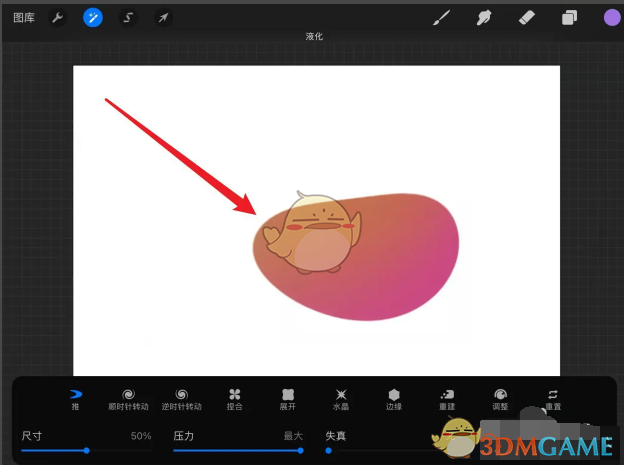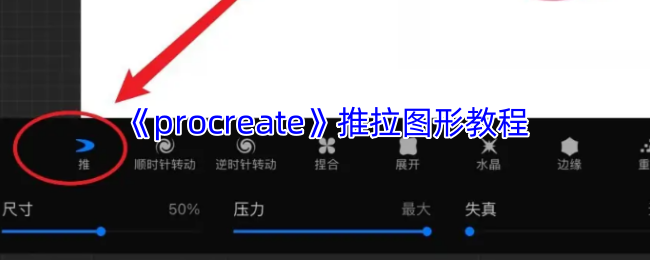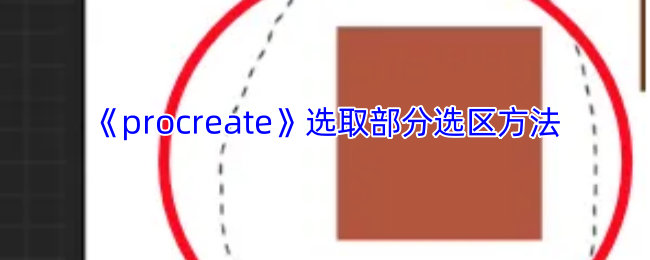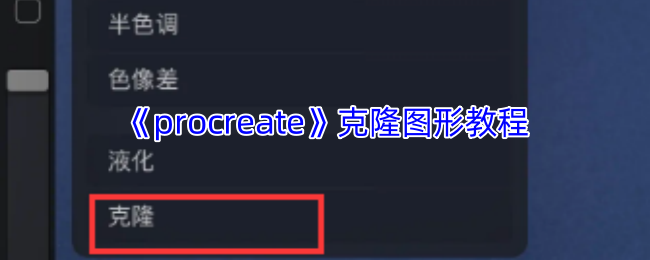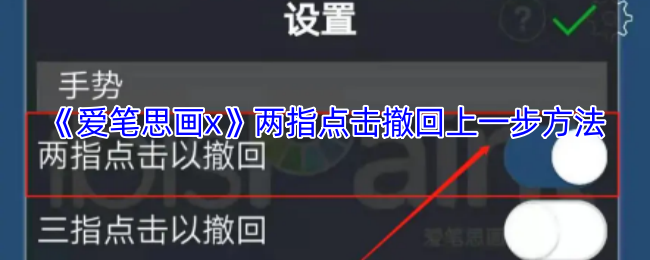时间:2025-04-21 关注公众号 来源:网络
Procreate的推拉变形工具,堪称图形调整的“魔法手指”!无论是扭曲的线条还是比例失调的图形,只需三步就能让画面重生:打开左上角魔法棒→进入液化工具→选择“推”或“拉”功能。新手别慌!这个工具甚至能帮你精准瘦脸、拉长比例(就像文档里说的),但总有人操作时图形乱飞、参数调乱——今天就教你用“压力”“尺寸”两大神器,手残党也能三步搞定!想知道如何让变形丝滑如丝绸?接着看→
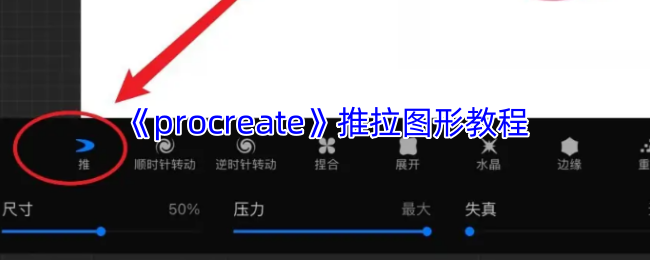
1、打开procreate软件,新建画布,点击左上角的“魔法棒”选项。在弹出的“调整”窗口中点击“液化”工具,接着下方会出现液化工具的子命令,第一个就是“推”功能。

2、打开procreate软件,点击右上角的“+”加号,新建画布。新建图层,在画布中绘制一个正圆并填充渐变色。

3、点击左上角的“魔法棒”选项,在弹出的“调整”窗口点击“液化”工具。
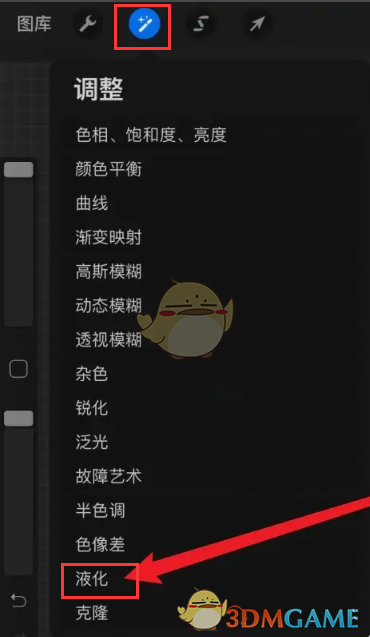
4、接着会进入液化界面,下方有关于液化工具的相关子功能,点击第一个“推”,调整好“尺寸”、“压力”等相关参数,直接在画布中推动图形,让图形变形即可。